Votre AirPods Pro ne joue-t-il que dans une seule oreille ?
AirPods Pro est l’un des meilleurs véritables écouteurs sans fil du marché. Cependant, cela ne signifie pas qu’il ne vient pas avec ses propres problèmes.
Si vous lisez ceci, nous pouvons supposer que votre AirPods Pro ne joue que dans une oreille.

Il y a plusieurs raisons pour lesquelles cela se produit. La plupart du temps, cela est dû à des problèmes de connectivité et à des configurations incorrectes. Cependant, il est également possible que quelque chose bloque les grilles des haut-parleurs.
Dans ce guide, nous allons vous montrer comment réparer un AirPods Pro s’il ne joue que dans une oreille.
Allons-y !
1. Redémarrez votre appareil.
Essayez de redémarrer l’appareil auquel vous connectez vos AirPods Pro s’il ne fonctionne pas correctement. Cela devrait exclure toute erreur ou problème temporaire qui aurait pu survenir sur votre appareil pendant son utilisation.
Pour les iPhones :
Tout d’abord, maintenez enfoncés les boutons Side + Augmenter le volume sur votre iPhone. Une fois que l’option”Slide to Power Off”apparaît, relâchez les deux boutons. Faites glisser le curseur vers la droite jusqu’à ce que votre écran devienne noir. 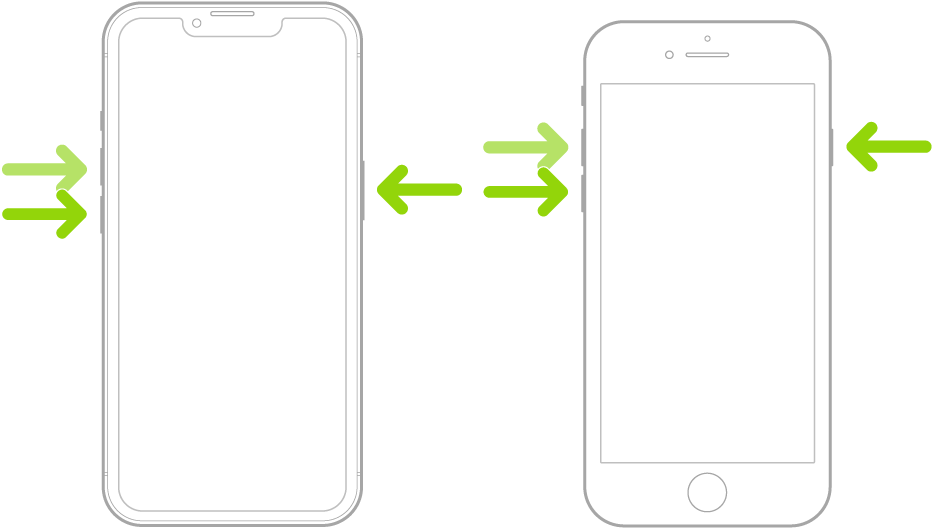
Pour les iPad :
Sur votre iPad, appuyez et maintenez l’un des boutons de volume avec le bouton du haut jusqu’à ce que la page”Slide to Power Off”s’affiche. Maintenant, faites glisser le curseur d’alimentation vers la droite pour éteindre votre appareil. Attendez que l’écran de votre iPad s’éteigne. 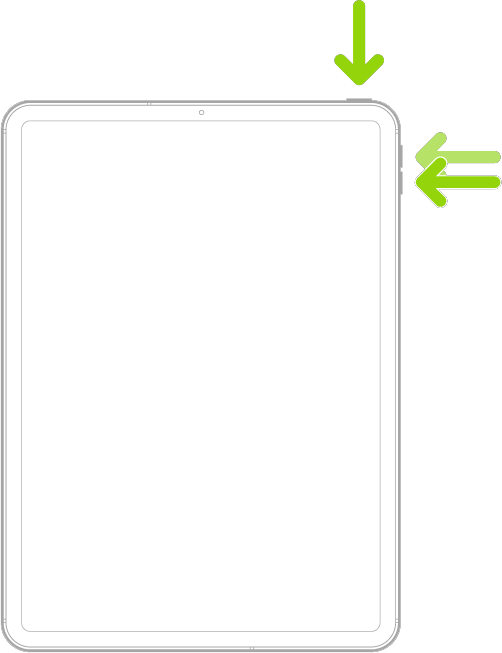
Pour Mac :
Cliquez sur le logo Apple dans le coin supérieur gauche de votre écran pour accéder au menu Apple. Après cela, cliquez sur Redémarrer. Attendez que l’invite apparaisse et appuyez à nouveau sur Redémarrer. 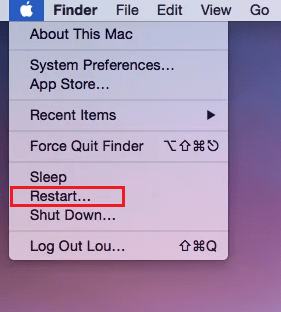
Une fois cela fait, essayez d’utiliser vos AirPods Pro pour vérifier si le problème est résolu.
2. Vérifiez vos AirPods Pro.
Habituellement, vos AirPods Pro ne jouent que dans une oreille car la batterie de l’autre paire est faible ou déchargée. Si tel est le cas, laissez vos AirPods Pro dans le boîtier de charge pendant quelques minutes et réessayez.
Voici comment vérifier le pourcentage de batterie de votre AirPods Pro :
Retirez votre AirPods Pro et placez-le dans l’étui de chargement. Maintenant, fermez le couvercle. Placez le boîtier de charge près de votre appareil et ouvrez le couvercle. 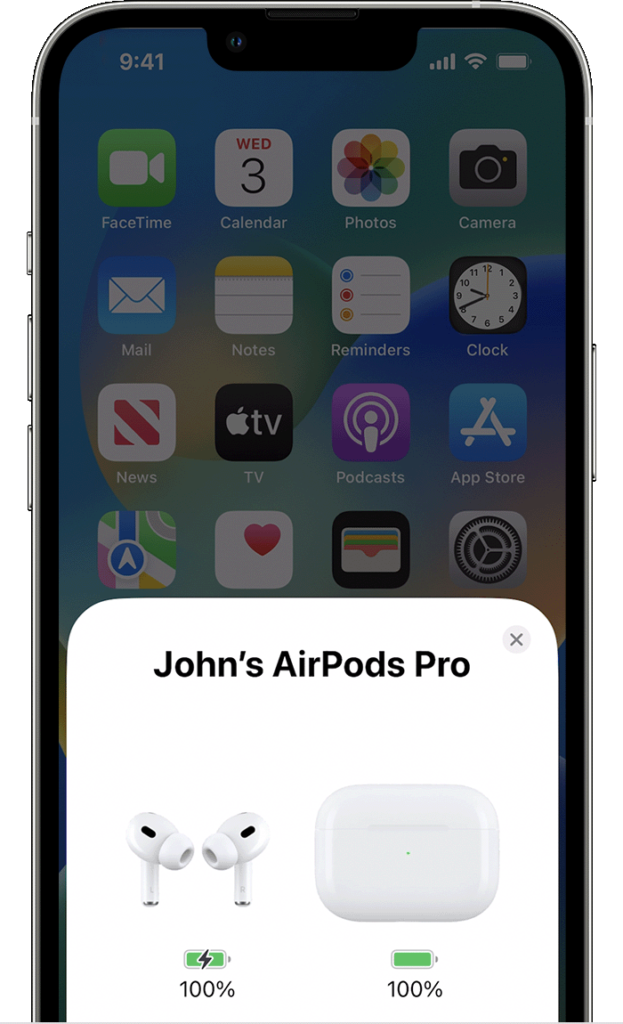
Une fenêtre contextuelle devrait apparaître sur votre appareil indiquant la quantité de jus que vous avez sur vos AirPods Pro et le boîtier de charge.
3. Nettoyez vos AirPod.
Comme nous l’avons mentionné précédemment, il se peut que quelque chose bloque les grilles de vos AirPods Pro. Pour le confirmer, essayez de nettoyer vos AirPods Pro pour vous assurer que le son peut passer à travers les grilles des haut-parleurs.
Prenez un Q-Tip et imbibez-le d’alcool. Frottez doucement le Q-Tip sur les grilles des haut-parleurs pour enlever la saleté et les débris.
Une fois terminé, essayez de les utiliser à nouveau et voyez si vos deux AirPod fonctionnent.
Une autre façon de nettoyer vos AirPods Pro consiste à aspirer les grilles des haut-parleurs pour éliminer les débris de l’intérieur. Placez un chiffon ou du papier de soie entre les grilles du haut-parleur et votre bouche, et commencez à aspirer.
4. Vérifiez la balance du son.
La plupart des appareils vous permettent de modifier votre balance audio, ce qui vous permet d’augmenter le son du canal gauche ou droit. Il est possible que la balance audio de votre appareil soit réglée sur un canal, ce qui explique pourquoi votre autre AirPods Pro ne fonctionne pas.
Pour iPhone et iPad :
Accédez à votre écran d’accueil et lancez l’application Paramètres. Ensuite, accédez à Accessibilité> Audio/Visuel. Enfin, recherchez Équilibre audio et assurez-vous que le curseur est réglé au milieu/au centre. 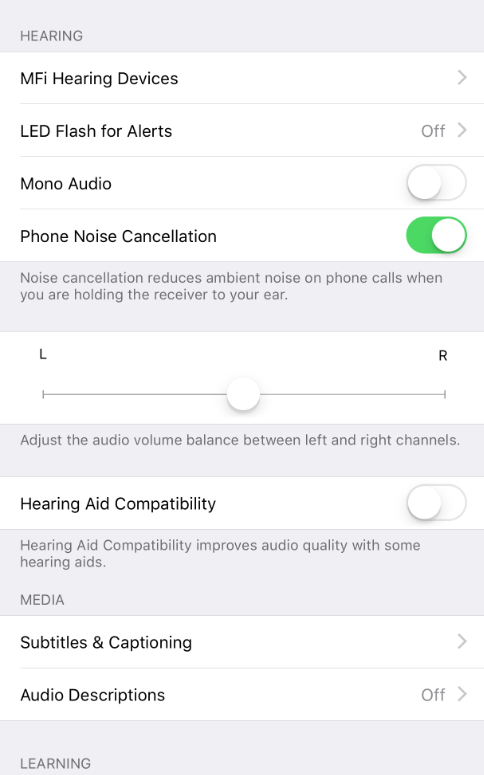
Pour les Mac :
Tout d’abord, accédez au Menu Pomme dans le coin supérieur gauche de votre écran et choisissez Préférences Système. Maintenant, cliquez sur Son dans la barre latérale. Choisissez Sortie sur le côté droit et sélectionnez l’appareil que vous utilisez. Assurez-vous que le curseur Équilibre est réglé au milieu. 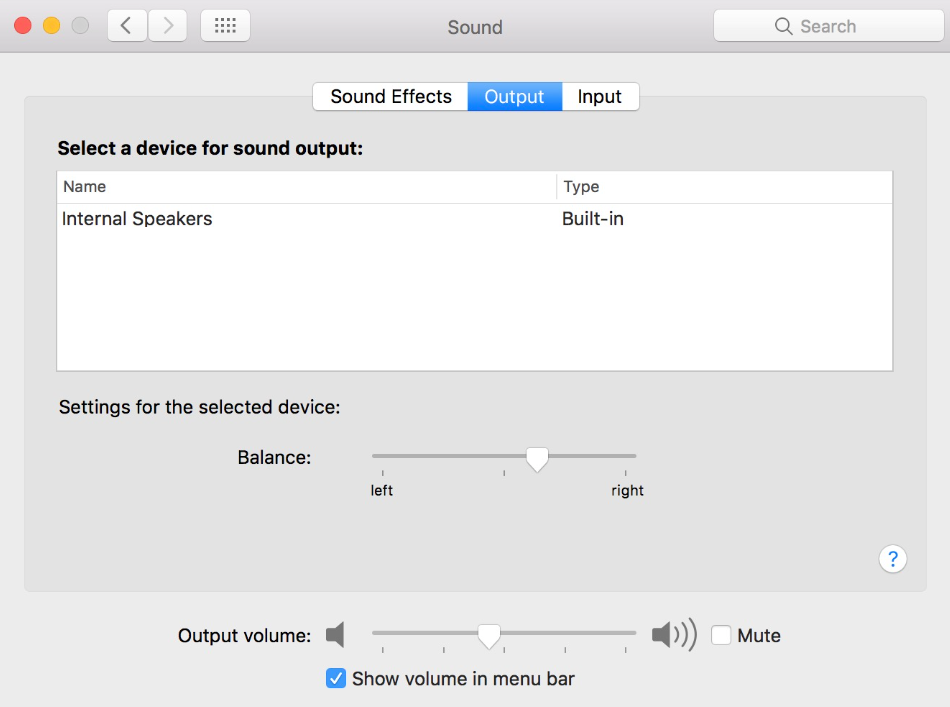
Essayez d’utiliser à nouveau vos AirPods Pro pour vérifier si le problème est résolu.
5. Redémarrez Bluetooth.
Votre AirPods Pro se connecte à votre appareil via Bluetooth. Pour cette raison, nous vous recommandons de redémarrer votre Bluetooth si un seul de vos AirPods Pro fonctionne. Cela devrait actualiser la connexion entre votre appareil et vos AirPods.
Pour les iPhones et les iPads, accédez à Paramètres> Bluetooth et appuyez sur l’interrupteur à bascule pour l’éteindre puis l’allumer.
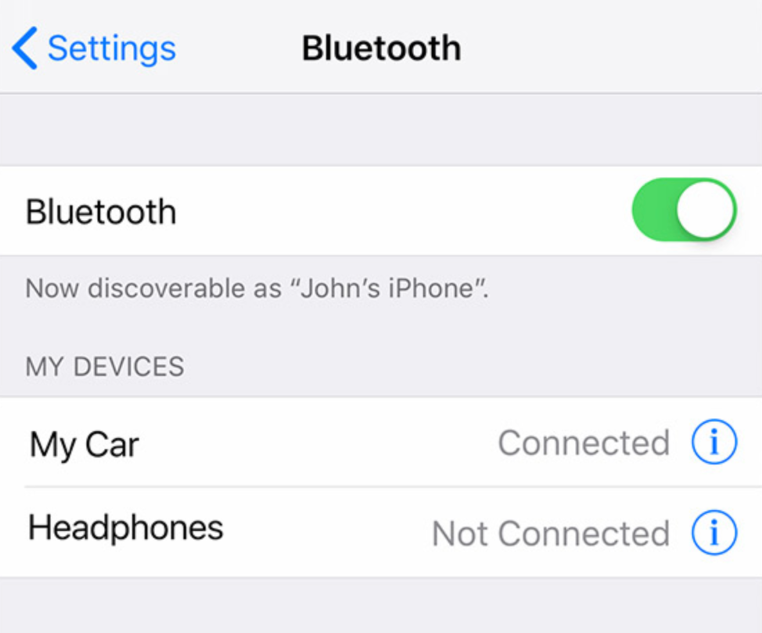
Si vous utilisez un Mac, accédez au Menu Apple > Préférences Système > Bluetooth. À partir de là, cliquez sur le bouton Désactiver Bluetooth et réactivez-le après 5 à 10 secondes.

Essayez ensuite de connecter vos AirPods Pro pour confirmer si cette solution a fonctionné.
6. Mettez à jour votre appareil.
Il peut y avoir un problème sous-jacent avec le système d’exploitation de votre appareil qui fait que vos AirPods Pro ne jouent que dans une oreille. Pour exclure cela, mettez à jour le logiciel de votre appareil vers la dernière version possible.
Pour iOS et iPad OS :
Sur votre appareil, accédez au tiroir d’applications et appuyez sur Paramètres. Ensuite, allez dans Général et ouvrez l’onglet Mises à jour logicielles. Enfin, appuyez sur Télécharger et installer si une mise à jour est disponible. 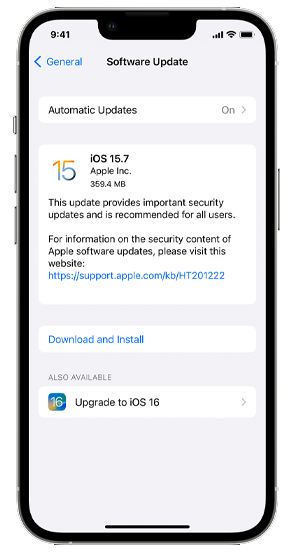
Pour macOS :
Tout d’abord, accédez au menu Pomme dans le coin supérieur gauche de votre écran. Après cela, allez dans Préférences système> Mise à jour logicielle. Appuyez sur le bouton Mettre à jour maintenant ou Mettre à jour maintenant si une mise à jour est disponible. 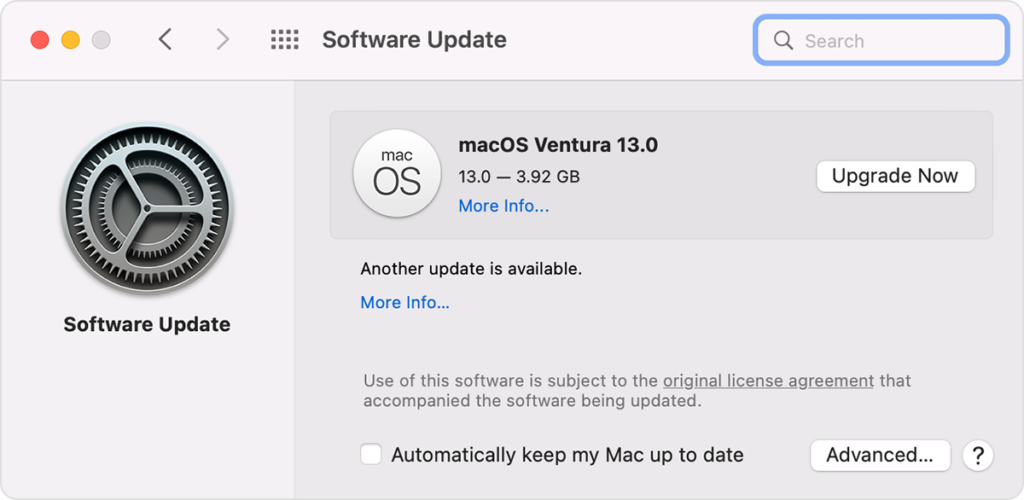
Reconnectez vos AirPods Pro après la mise à jour et voyez si les deux fonctionnent.
7. Réinitialisez vos paramètres (iPhone).
Vous pouvez essayer de réinitialiser les paramètres de votre iPhone si vous rencontrez toujours des problèmes lors de l’utilisation de vos AirPods Pro. Cela devrait garantir que vos configurations sont correctement définies et qu’il n’y a pas de conflits qui font que vos AirPods Pro ne jouent que dans une oreille.
Consultez les étapes ci-dessous pour réinitialiser vos paramètres :
Tout d’abord, accédez à votre écran d’accueil et lancez l’application Paramètres. Après cela, appuyez sur Général et accédez à l’onglet Transférer ou réinitialiser l’iPhone. Maintenant, choisissez Réinitialiser et appuyez sur Réinitialiser tous les paramètres. 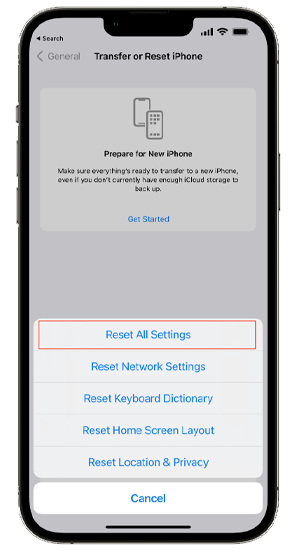
Connectez vos AirPods et voyez s’il fonctionne correctement.
8. Mettez à jour vos applications.
Si vous rencontrez le problème sur des applications spécifiques, le problème peut provenir de l’application elle-même. Vous pouvez essayer de mettre à jour vos applications pour corriger les bogues et les erreurs.
Voici comment vous pouvez mettre à jour vos applications :
Tout d’abord, accédez au tiroir de votre application et lancez l’App Store. Après cela, appuyez sur votre Profil. Faites défiler vers le bas et recherchez l’application que vous souhaitez mettre à jour. Appuyez sur le bouton Mettre à jour pour lancer la mise à jour de l’application. 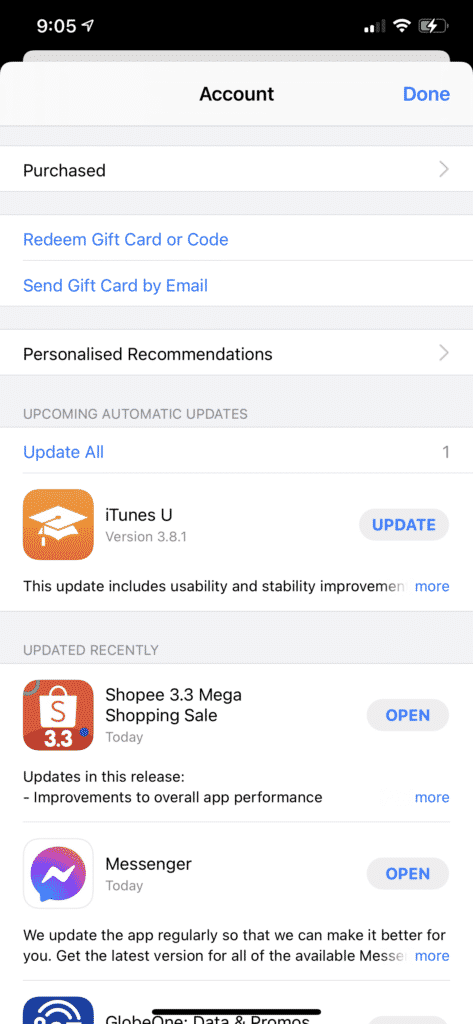
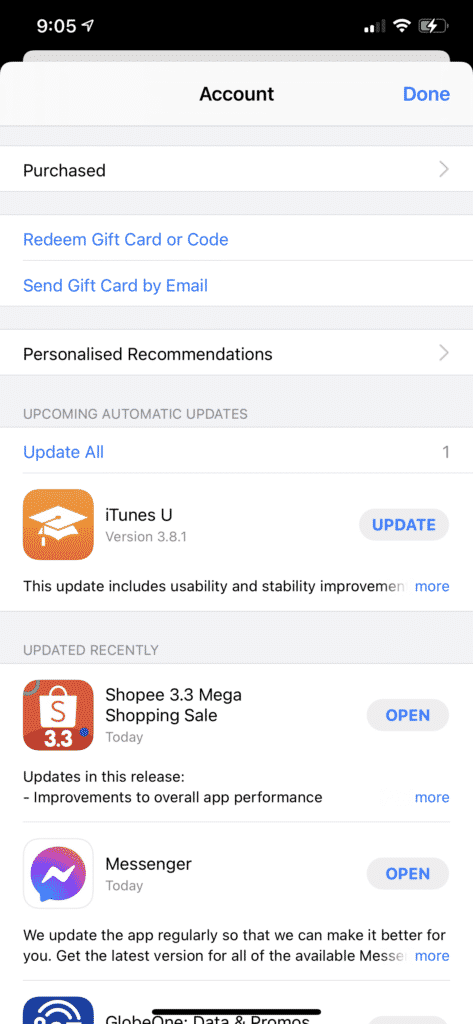
Essayez écouter de la musique ou regarder des vidéos avec votre AirPods Pro connecté pour vérifier si le problème est résolu.
9. Réinitialisez vos AirPods.
À ce stade, vous pouvez essayer de réinitialiser votre AirPods Pro si aucune des solutions ci-dessus n’a fonctionné. Apple suggère aux utilisateurs de réinitialiser leurs AirPod lorsqu’ils ne se connectent pas à leur appareil, qu’ils ne se chargent pas ou que quelque chose ne fonctionne pas correctement.
Voici ce que vous devez faire :
Placez vos AirPods Pro dans l’étui de chargement et fermez le couvercle. Maintenant, attendez 30 secondes. Après cela, placez vos AirPods sur vos oreilles. Accédez à votre appareil et accédez à Paramètres> Bluetooth. Appuyez sur Plus d’infos à côté de vos AirPods et choisissez Oublier cet appareil. Remettez vos AirPods dans l’étui de chargement et fermez le couvercle. Appuyez sur le bouton de configuration et maintenez-le enfoncé pendant 15 secondes ou jusqu’à ce que le voyant d’état du boîtier devienne orange puis blanc. 
Reconnectez ensuite votre appareil et voyez si le problème est résolu.
Si vos AirPods Pro ne jouent toujours que dans une oreille après avoir appliqué les solutions ci-dessus, signalez le problème à Apple.
Visitez leur page d’assistance et soumettez un ticket concernant le problème que vous rencontrez avec votre AirPods. Fournissez le modèle exact de vos AirPods, l’appareil auquel vous les connectez et d’autres informations pouvant aider à accélérer le processus.
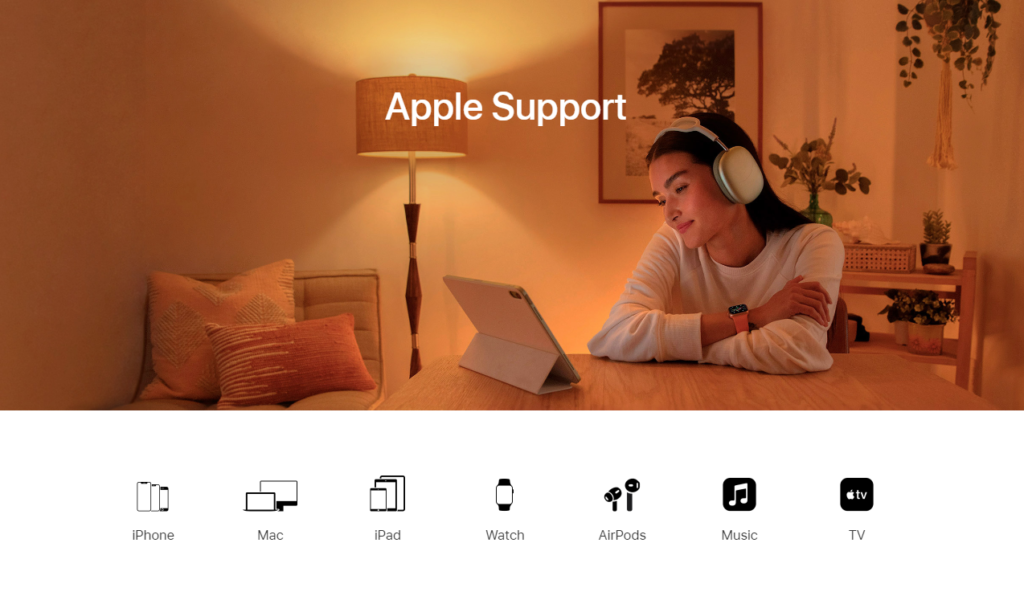
Si vous souhaitez des actions plus rapides, nous vous recommandons d’apporter vos AirPods au Apple le plus proche Stockez et faites-les vérifier par un professionnel.
Cela met fin à notre guide sur la façon de réparer votre AirPods Pro s’il ne joue que dans une oreille. Si vous avez des questions, veuillez laisser un commentaire ci-dessous, et nous ferons de notre mieux pour y répondre.
Si ce guide vous a aidé, merci de le partager.